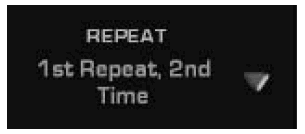
反復セクションがある場合、SmartMusicで演奏を開始すると、下図のようにメインインターフェース ウィンドウに反復セクションの番号と繰り返し回数が表示されます。
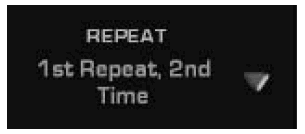
Finaleで反復マーカーを追加することにより、演奏時に表示する反復セクション(複数の反復記号括 弧やDS記号、DC記号を含む)を指定することができます。
楽譜全体に自動で反復マーカーを追加することができます。反復マーカーを設定するにはこの方法が おすすめです。
SmartMusicの反復マーカーを細かく調整したい場合は、以下の説明に従い、〔発想記号〕ツールを使って手動で追加してください。
SmartMusicの他のマーカーと同様に、反復マーカーも発想記号として手動で楽譜に追加できます。ただし他のマーカーと異なり、反復記号の番号(楽譜内の反復セクションの1番括弧、2番括弧、3番括弧など)、反復回数、小節番号など追加のパラメータを設定する必要があります。SmartMusicのマーカーの設定方法についての概要は、SmartMusic伴奏用のマーカーを追加するにはをご参照ください。
反復記号がプレイバック用として譜面上で定義されていれば、作業は簡単です。MIDIファイルとしてエクスポートすることでファイルを通作形式に変換してから、General MIDIファイルを元のFinaleにインポートするだけです。これで、小節が連続した形に書き換えられます。プレイバックデータはすべてMIDIファイルと一緒に保存されるので、SmartMusicファイルの作成に関連する情報が変換時に失われることはありません。詳しくはMIDIファイルをご参照ください。この変換をおこなう場合は、〔楽器リスト〕ウィンドウでソロパートと伴奏パートが別のチャンネルに割り当てられていることを確認してください。
以下、反復マーカーの種類、マーカーの追加位置、および反復セクションの種類に応じたマーカーの定義方法を説明します。
発想記号を〔Repeat〕マーカーとして定義する場合は、反復セクションの各繰り返し部分の始点(通過位置)にマーカーを置きます。次に、〔発想記号の設計〕ダイアログボックスの〔注記〕テキストボックスで、以下のパラメータを数字で指定します。
r,t,m
r = 反復の番号(2回ずつ繰り返す複数の反復セクションを1番目から1, 2, 3, .. と数える)。
t = 反復の回数。1は反復の1回目、2は2回目。
m = 元の譜面に反復記号が表示される小節の小節番号。反復の1回目も2回目も同じ小節番号になる(通作形式のFinaleファイルでは小節番号は異なる)
例:

この例では、Finaleファイルの3番目の反復セクションの、2回目の繰り返しの先頭にSmartMusicの〔Repeat〕マーカーを置いています。元のFinaleの譜面上では小節番号12の小節の先頭にマーカーが表示されます。通作形式のファイルに修正すると、この〔Repeat〕マーカーの入った発想記号はもっと後ろに小節に表示されることになります。
1つの反復セクションに複数の反復記号括弧(1番括弧、2番括弧...)がある場合は、〔Repeat Ending〕マーカーとして定義した発想記号を、各反復記号括弧の始点に置きます。次に、〔発想記号の設計〕ダイアログボックスの〔注記〕テキストボックスで、以下のパラメータを数字で指定します。
r,m
r = 反復の番号。
m = 元の譜面で反復記号括弧が表示される小節の小節番号。
例:

この例では、Finaleファイルの1番目の反復セクションの括弧位置に〔Repeat Ending〕マーカーを置いています。元のFinaleの譜面上では小節番号3の始点にマーカーが表示されます。(反復括弧番号は不要です。)
元の譜面にD.S.(ダル・セーニョ)がある場合は、〔Repeat DS〕マーカーとして定義した発想記号を、セーニョ(記号)を最初に通過する位置、D.S.セクションの実際の始点、およびD.S.セクションの終点に表示します。加えて、〔発想記号の設計〕ダイアログボックスの〔注記〕テキストボックスで、以下のパラメータを数字で指定します。
d,f,m
d = D.S.番号(複数のD.S.セクションを1番目から1, 2, 3, .. と数える)。
f = マーカー位置を示すフラグ。セーニョ(記号)を最初に通過する位置はf=1、D.S.セクションの実際の始点はf=2、D.S.セクションの終点はf=E。
m = 元の譜面でマーカーが表示される小節の小節番号
例:

この例では、Finaleファイルの1番目のD.S.セクションの実際の始点に〔Repeat DS〕マーカーを置いています。元のFinaleの譜面上では小節番号3の始点にマーカーが表示されます。
元の譜面にD.C.(ダ・カーポ)記号がある場合は、〔Repeat DC〕マーカーとして定義した発想記号を、譜面の先頭、D.C.セクションの実際の始点、およびD.C.セクションの終点に表示します。加えて、〔文字発想記号の設計〕ダイアログボックスの〔注記〕テキストボックスで、以下のパラメータを数字で指定します。
d,f,m
d = D.C.番号。
f = マーカーの位置を示すフラグ。譜面の先頭位置はf=1、D.C.セクションの実際の始点はf=2、D.S.セクションの終点はf=E。
m = 元の譜面でマーカーが表示される小節の小節番号
例:

この例では、Finaleファイルの1番目のD.C.セクションの実際の始点に〔RepeatDC〕マーカーを置いています。元のFinaleの譜面上では小節番号3の始点にマーカーが表示されます。
最後の繰り返し演奏が終わった後の1拍目には、〔Repeat End〕マーカーとして定義した発想記号を表示する必要があります。これは、反復セクションの終了を示すと同時に、SmartMusicで演奏を続行する小節を指定するためです。この場合、〔文字発想記号の設計〕ダイアログボックスの〔注記〕テキストボックスで、以下のパラメータを数字で指定します。
r,E,m
r = 反復の番号(2回ずつ繰り返す複数の反復セクションを1番目から1, 2, 3, .. と数える)。Repeatマーカーで設定したrと同じ値になる。
m = 元の譜面で、反復セクションの後に続く小節の小節番号。
例:

この例では、Finaleファイルの4番目の反復セクションの終止位置に〔Repeat End〕マーカーを置いています。このマーカーは、元のFinaleファイルの小節番号16の1拍目に表示されます。通作形式のファイルに修正すると、このマーカーは、4番目の反復セクションで最終の繰り返しが終わった後の1拍目に表示されることになります。
ヒント:ファイルに存在するすべての反復記号を一度に削除するには、次のようにします。〔選択〕ツールをクリックして、〔編集〕メニューから〔すべて選択〕を選択します(もしくはcommand+Aキーを押す)。次に、〔編集〕メニューから〔選択した項目のみ消去〕を選び、〔反復記号〕にだけチェックを付け、〔OK〕をクリックして楽譜上に戻ります。
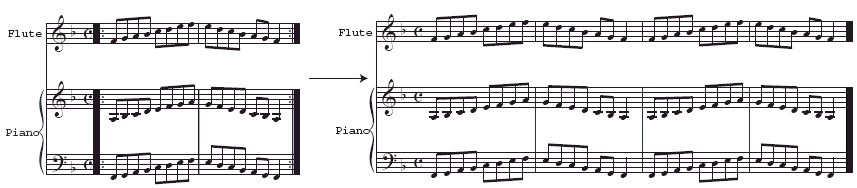


注:小節番号(〔注記〕フィールドの3番目の入力項目)は、繰り返しの1回目、2回目ともに同じ番号にならなければなりません(通作形式で作成した譜面では、異なる小節番号になります)。同じ小節番号を指定することにより、SmartMusicの小節カウンターは、1回目の繰り返しと同じ小節に戻ります。反復セクションに対応するようにFinaleの小節番号表示を変えるには、自分だけの参照用として小節番号範囲を調整することもできます。特に反復セクションが多数存在する場合は、小節番号の表示を調節すると便利です。小節番号をご参照ください。
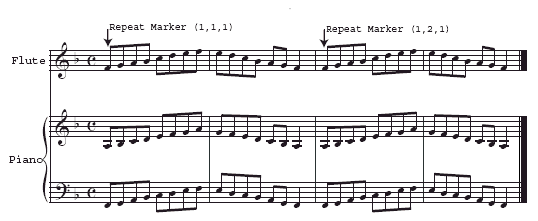
.
上の図は、SmartMusicに対応するように反復セクションを複製した楽譜を示しています。繰り返しの1回目、2回目のそれぞれの1拍目に反復マーカーが表示されています。( )内の数字はr, t, mの値です。この例では1小節目から反復セクションが始まっています。

1番括弧と2番括弧の付いた反復記号を作成する場合も、普通の反復記号を作成するときと基本手順は同じです。あとは、反復記号括弧の1拍目に〔Repeat Ending〕マーカーを追加するだけです。反復記号括弧はいくつでも定義できます。SmartMusicインターフェースの〔Repeat〕ウィンドウには反復記号括弧は表示されませんが、SmartMusicの小節カウンターに小節番号を正確に表示する必要があります。
ヒント:ファイルに存在するすべての反復記号を一度に削除するには、次のようにします。〔選択〕ツールをクリックして、〔編集〕メニューから〔すべて選択〕を選択します(もしくはcommand+Aキーを押す)。次に、〔編集〕メニューから〔選択した項目のみ消去〕を選び、〔反復記号〕にだけチェックを付け、〔OK〕をクリックして楽譜上に戻ります。
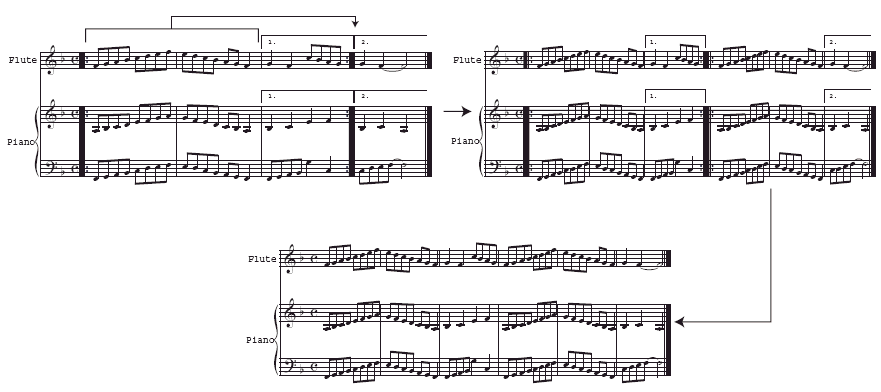
![]()
2番括弧の場合は、1番括弧の小節数を加えてmの値を出します。上の例で1番括弧の長さが1小節だったとすると、2番括弧のパラメータは以下のようになります(小節番号は元のFinaleファイルの小節番号と一致していなければなりません)。
![]()
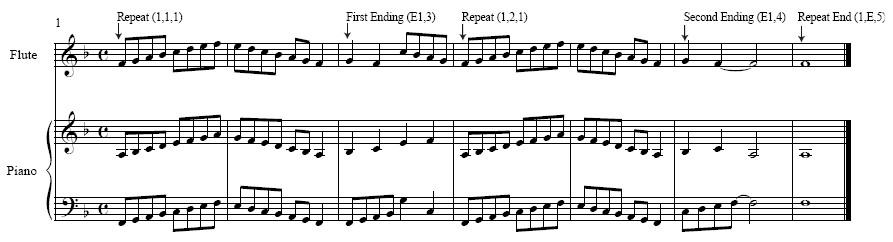
上の例は、1番括弧と2番括弧の付いた反復範囲が正しく設定され、SmartMusicファイルとして書き出せる状態になっています。反復記号と反復記号括弧の発想記号は〔Repeat〕マーカーとして定義し、最終小節の最後の発想記号は〔RepeatEnd〕マーカーとして定義します。( )内の数字は、〔文字発想記号の設計〕ダイアログボックスの〔注記〕テキストボックスに入力した値です。
あとは、SmartMusicの指示に従って、伴奏ファイル(*.SMP)を作成してください。
D.S.記号またはD.C.記号を持つ反復セクションのマーカーを追加するには

![]()
Repeat DSマーカーまたはRepeat DCマーカーを、通常のRepeatマーカー(反復セクションの始点となるマーカー)と同じ位置に置く必要がある場合は、Repeatマーカーのすぐ左にRepeat DS/DCマーカーを置きます。マーカーの位置を1拍分より短い範囲でずらすには、譜面上で発想記号のハンドル位置を調節し、〔発想記号の割り付け〕ダイアログボックスの〔プレイバック効果の開始〕欄で〔配置位置から〕を選択します。
![]()
![]()
D.S.セクションの最終小節が楽譜の最終小節になっている場合は、小節の最後の拍のすぐ右に小節発想記号を置きます。
〔Repeat End〕マーカーと同じ位置に終点のRepeat DS/DCマーカーを追加する必要がある場合は、Repeat Endマーカーのすぐ右にRepeat DS/DCマーカーを置きます。
下の図は、D.S.記号を使った反復セクションにSmartMusic伴奏マーカーを配置した例です。( )内の数字は、〔発想記号の設計〕ダイアログボックスの〔注記〕テキストボックスに入力した値です。
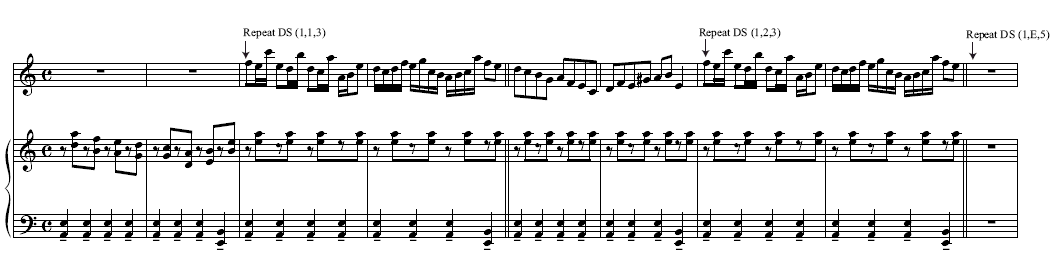
反復セクションがある場合は、反復演奏をおこなわなくても(例えば「1回目のみリピート」と指示されている場合)、Repeat DS/DCマーカーのところにRepeatマーカーを置きます。1回目のみリピートの場合、〔発想記号の設計〕ダイアログボックスの〔注記〕テキストボックスのt(回数)に「0」を指定して、反復演奏しないことを示します。
下の図は、D.C. al Fineの一例です。上段は元の譜面のアウトラインを示します。下段は、通作形式の譜面の概要と、反復マーカーとして定義した発想記号の位置を示しています。
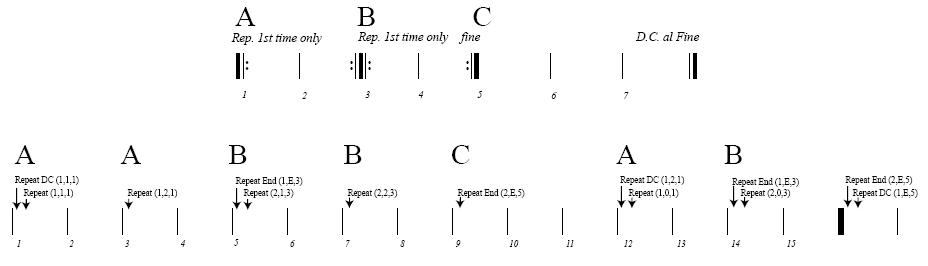
| HOME |

|